La triste réalité de l’échange de fichiers sur des réseaux, en particulier sur Internet, c’est que vous devez vous assurer de connaître l’origine des fichiers avec lesquels vous travaillez. Une organisation peut se protéger des fichiers contenant des virus ou des données de substitution en authentifiant chaque classeur à l’aide d’une signature numérique. Une signature numérique est une chaîne de caractères créée en combinant mathématiquement un certificat numérique unique d’un utilisateur avec le contenu du classeur, que des applications
telles que Excel peut reconnaître et utiliser pour vérifier l’identité de l’utilisateur qui a signé le fichier. Une bonne analogie pour une signature numérique est le sceau de cire, qui a été utilisé pendant des milliers d’années pour vérifier l’intégrité et l’origine d’un document.
Les détails techniques et la procédure de gestion des certificats numériques dépassent le cadre de ce manuel, mais votre administrateur réseau devrait pouvoir créer ou obtenir un certificat numérique pour vous. Vous pouvez également acheter directement une signature numérique auprès d’une tierce partie. ces signatures peuvent généralement être renouvelées chaque année pour une somme modique. Pour les besoins de ce livre, vous pouvez utiliser l’application accessoire Microsoft Office selfcert.exe pour générer un certificat permettant d’exécuter la tâche d’exercice de cette rubrique à la fin de ce chapitre. Ce type de certificat est utile pour certifier un document dans le cadre d’une démonstration, mais d’autres utilisateurs pourraient ne pas l’accepter comme certificat valide.
Lorsque vous cliquez sur Ajouter une signature numérique dans la liste Protéger un classeur de la page Informations du Backstag . Dans cette vue, Excel vérifie sur votre ordinateur les certificats numériques utilisables. S’il ne parvient pas à en trouver, Excel affiche une boîte de dialogue indiquant que vous pouvez acheter des signatures numériques auprès de fournisseurs tiers. Vous ne pourrez pas ajouter de signature numérique à un fichier tant que vous n’aurez pas acquis de certificat numérique, soit en générant un certificat de test à l’aide de l’application selfcert.exe incluse, soit en en achetant auprès d’un fournisseur tiers.
Si vous avez le choix entre plusieurs certificats et que le certificat souhaité ne s’affiche pas lorsque vous essayez de signer votre fichier, vous pouvez modifier le certificat choisi et relancer le processus de signature.
Un important
La modification d’un classeur comportant une signature numérique invalide la signature. Pour vérifier le fichier, vous devez le signer à nouveau.
Pour afficher les fournisseurs tiers de certificats numériques disponibles
- 1. Affichez le mode Backstage et, si nécessaire, cliquez sur Info.
- 2. Cliquez sur Protéger le classeur.
- 3. Cliquez sur Ajouter une signature numérique.
- 4. Dans la boîte de dialogue Obtenir un identifiant numérique, cliquez sur Oui.
Ou
- 1. Accédez à https://support.office.com dans votre navigateur Web.
- 2. Entrez l’ID numérique dans la zone de recherche.
- 3. Cliquez sur la ressource Web avec le titre Obtenir un identifiant numérique.
Pour créer un certificat de test à l’aide de selfcert.exe
- 1. Dans l’Explorateur de fichiers, ouvrez le dossier C: \ Program Files (x86) \ Microsoft Office \ root \ Office16.
dossier et double-cliquez sur selfcert.exe.
- 2. Dans la boîte de dialogue Créer une signature numérique, entrez un nom pour votre certificat.
- 3. Cliquez sur OK.
- 4. Dans la boîte de dialogue de confirmation qui apparaît, cliquez sur OK.
Pour authentifier un classeur à l’aide d’une signature numérique
- 1. Appuyez sur Ctrl + S pour enregistrer le classeur.
- 2. Sur la page Info de la vue Backstage, cliquez sur Protéger le classeur, puis sur Ajouter une signature numérique.
- 3. Dans la boîte de dialogue Signer, cliquez sur la flèche Type d’engagement et sélectionnez le rôle que vous avez joué dans la création et l’approbation du document.
- 4. Dans la zone Objectif de la signature de ce document, entrez le motif de la signature du fichier.
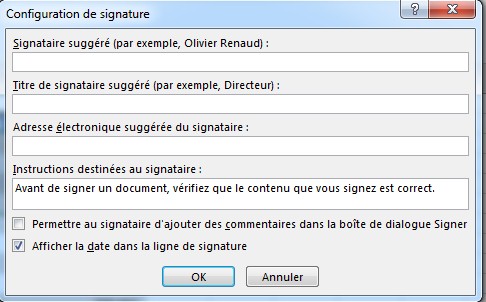
Authentifiez un classeur en le signant avec un certificat numérique
- 5. Si nécessaire, cliquez sur Modifier et utilisez les outils de la boîte de dialogue Sécurité Windows pour sélectionner un certificat numérique.
- 6. Cliquez sur Signer.

Comment Authentifier les classeurs dans Microsoft Excel
Comment Authentifier les classeurs dans Microsoft Excel
La triste réalité de l’échange de fichiers sur des réseaux, en particulier sur Internet, c’est que vous devez vous assurer de connaître l’origine des fichiers avec lesquels vous travaillez. Une organisation peut se protéger des fichiers contenant des virus ou des données de substitution en authentifiant chaque classeur à l’aide d’une signature numérique. Une signature numérique est une chaîne de caractères créée en combinant mathématiquement un certificat numérique unique d’un utilisateur avec le contenu du classeur, que des applications
telles que Excel peut reconnaître et utiliser pour vérifier l’identité de l’utilisateur qui a signé le fichier. Une bonne analogie pour une signature numérique est le sceau de cire, qui a été utilisé pendant des milliers d’années pour vérifier l’intégrité et l’origine d’un document.
Les détails techniques et la procédure de gestion des certificats numériques dépassent le cadre de ce manuel, mais votre administrateur réseau devrait pouvoir créer ou obtenir un certificat numérique pour vous. Vous pouvez également acheter directement une signature numérique auprès d’une tierce partie. ces signatures peuvent généralement être renouvelées chaque année pour une somme modique. Pour les besoins de ce livre, vous pouvez utiliser l’application accessoire Microsoft Office selfcert.exe pour générer un certificat permettant d’exécuter la tâche d’exercice de cette rubrique à la fin de ce chapitre. Ce type de certificat est utile pour certifier un document dans le cadre d’une démonstration, mais d’autres utilisateurs pourraient ne pas l’accepter comme certificat valide.
Lorsque vous cliquez sur Ajouter une signature numérique dans la liste Protéger un classeur de la page Informations du Backstag . Dans cette vue, Excel vérifie sur votre ordinateur les certificats numériques utilisables. S’il ne parvient pas à en trouver, Excel affiche une boîte de dialogue indiquant que vous pouvez acheter des signatures numériques auprès de fournisseurs tiers. Vous ne pourrez pas ajouter de signature numérique à un fichier tant que vous n’aurez pas acquis de certificat numérique, soit en générant un certificat de test à l’aide de l’application selfcert.exe incluse, soit en en achetant auprès d’un fournisseur tiers.
Si vous avez le choix entre plusieurs certificats et que le certificat souhaité ne s’affiche pas lorsque vous essayez de signer votre fichier, vous pouvez modifier le certificat choisi et relancer le processus de signature.
Un important
La modification d’un classeur comportant une signature numérique invalide la signature. Pour vérifier le fichier, vous devez le signer à nouveau.
Pour afficher les fournisseurs tiers de certificats numériques disponibles
Ou
Pour créer un certificat de test à l’aide de selfcert.exe
dossier et double-cliquez sur selfcert.exe.
Pour authentifier un classeur à l’aide d’une signature numérique
Authentifiez un classeur en le signant avec un certificat numérique
Initiation à Excel
Fonctions Excel
Excel VBA
Macros VBA Utiles
Plus d'outils
Sur Facebook
Sur YouTube